Reiter "Gruppen"
Completion requirements
2. Funktionen in der Gruppenliste
2.3. Gruppen anlegen
Es besteht die Möglichkeit, Gruppen händisch anzulegen. Dazu wird auf das Bearbeitungssymbol „Gruppe anlegen“ geklickt.
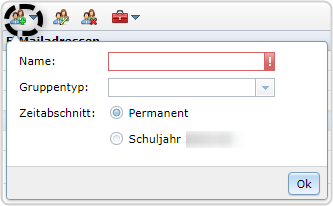
- Es wird ein Gruppenname eingegeben.
- Es wird ein Gruppentyp („Klasse", „Kurs", „Fachbereich, „ Gruppe", „LOGINEO NRW-Gruppe", „Schulfach") ausgewählt.
- Es kann angewählt werden, ob die Gruppe permanent ("Permanent") oder nicht-permanent (schuljahresabhängig) angelegt werden soll.
- Bestätigen Sie die Eingaben mit „Ok" und die Gruppe wird angelegt.
Beispiel:

Die Gruppe wurde im System angelegt. Oben rechts im Bildschirm wird die folgende Bestätigung dazu angezeigt:
Nach Anlegen der Gruppe wird automatisch der Reiter „Mitglieder angezeigt. Hier lassen sich der angelegten Gruppe Mitglieder hinzufügen. Dies kann aber auch zu einem späteren Zeitpunkt nachgeholt werden. Der Dialog kann dann einfach über das „Schließen"-Kreuz geschlossen werden. Mehr zum Thema „Mitglieder einer Gruppe hinzufügen“ finden Sie im Reiter „Mitglieder".
